Um die Entwicklung und das Testen zu vereinfachen, arbeiten Entwickler lieber in einer lokalen Umgebung (z. B. XAMPP oder Local WP) an ihrer WordPress-Site. Um die Website jedoch der Öffentlichkeit zugänglich zu machen, müssen Sie eine lokale WordPress-Site auf einen Live-Server verschieben.
Das Verschieben einer WordPress-Site von einer lokalen Umgebung auf einen Live-Server ist daher ein entscheidender Schritt in der Webentwicklung. Dieser Prozess ist zwar technisch, kann aber rationalisiert werden, wenn man ihn systematisch angeht.
Um es Ihnen einfacher zu machen, zeigen wir Ihnen Schritt für Schritt, wie Sie eine lokale WordPress-Site auf einen Live-Server verschieben.
Wir behandeln zwei der beliebtesten Localhost-Dienste für WordPress, um die Migration für die Mehrheit der Benutzer problemlos zu gestalten.
Was ist ein lokaler Host für WordPress?
Stellen Sie sich einen lokalen Host als Ihren persönlichen Server vor, der auf Ihrem lokalen Rechner oder Computer ausgeführt wird. Hier können Entwickler WordPress-Websites privat und ohne Internetverbindung erstellen und testen.
Wenn du WordPress auf einem lokalen Host einrichten, es ermöglicht Ihnen die Simulation eines Live-Servers in einer lokalen Umgebung, auf dem Sie WordPress installieren, Plug-Ins hinzufügen, Ihr Design anpassen und bei Bedarf alle Entwicklungsarbeiten durchführen können – ohne öffentlichen Zugriff.
Unterschied zwischen Localhost und Live-Server
Der Hauptunterschied liegt in der Zugänglichkeit und dem Zweck jeder Umgebung. Localhost ist für die private Entwicklung gedacht, während ein Live-Server für die öffentliche Verfügbarkeit gedacht ist.
| Bereich | Lokaler Host | Live-Server |
|---|---|---|
| Plattform | Verwendet einen PC oder eine Maschine zum Hosten der Website. | Verwendet einen öffentlichen Server oder Hosting-Dienst. |
| Barrierefreiheit | Privat, zugänglich nur für ausgewählte Personen mit Zugriff auf den Host-Computer oder die Host-Maschine | Öffentlich, für jeden mit Internetverbindung zugänglich. |
| Verwendung | Wird für Entwicklung und Tests verwendet. | Für Online-Präsenz und Kommunikation mit dem Publikum. |
So schalten Sie eine WordPress-Site von einem lokalen Host aus live
Bevor Sie Ihre WordPress-Site von einem lokalen Host auf einen Live-Server verschieben, sollten Sie einige wichtige Schritte beachten.
Voraussetzung: Besorgen Sie sich einen Domänennamen und einen Hosting-Plan
Bevor Sie Ihre WordPress-Site vom lokalen Host auf einen Live-Server verschieben, müssen Sie zwei wichtige Komponenten sichern: einen Domänennamen und einen Hosting-Plan.
✅ Hosting-Dienst
Webhosting ist im Grunde der Live-Server, auf den Sie Ihre Website verschieben. Ein Hosting-Server speichert alle Ressourcen (einschließlich Dateien, Datenbanken und aller Komponenten) Ihrer Website und macht sie über das Internet zugänglich.
Es stehen verschiedene Arten von Hosting zur Verfügung, wie Cloud-Hosting, Shared Hosting, VPS und Managed Hosting-Dienste. Bevor Sie sich für einen Hosting-Dienst entscheiden, analysieren Sie die beste Webhosting-Anbieter für WordPress und wählen Sie eines aus, das Ihren Anforderungen entspricht.
Berücksichtigen Sie bei der Auswahl eines Hosting-Plans die folgenden Faktoren:
- Mindestens ein 99,9% Verfügbarkeitsgarantie
- Genug Stauraum Und Bandbreite um den Verkehr zu bewältigen.
- Sicherheitsfunktionen wie SSL-Zertifikate, Backups, Und Firewalls.
✅ Domänenname
Ein Domänenname ist die Adresse, unter der die Leute Ihre Website finden, z. B. www.wpmet.com. Wählen Sie einen Domänennamen aus, der kurz, einprägsam und für Ihre Marke oder den Zweck Ihrer Website relevant ist. Es gibt viele Domänenregistrare wie GoDaddy, Namecheap und Google Domains, bei denen Sie nach verfügbaren Domänennamen suchen und diese kaufen können.
Methode 1: So verschieben Sie eine lokale WordPress-Site von XAMPP auf einen Live-Server
XAMPP ist eine der beliebtesten Localhost-Umgebungen für die WordPress-Entwicklung. Hier sind die Schritte zum Verschieben Ihrer WordPress-Site von XAMPP auf einen Live-Server.
Schritt 1: Exportieren Sie Ihre lokale WordPress-Datenbank
Zuerst müssen Sie die Datenbank Ihrer lokalen WordPress-Site exportieren.
- Starten Sie Xampp auf Ihrem lokalen Rechner (Computer).
- Gehe zu localhost/phpmyadmin.
- Wählen Sie Ihre WordPress-Datenbank aus.
- Klicken Sie auf „Exportieren“ und wählen Sie das SQL-Format.
- Speichern Sie die SQL-Datei auf Ihrem Computer.
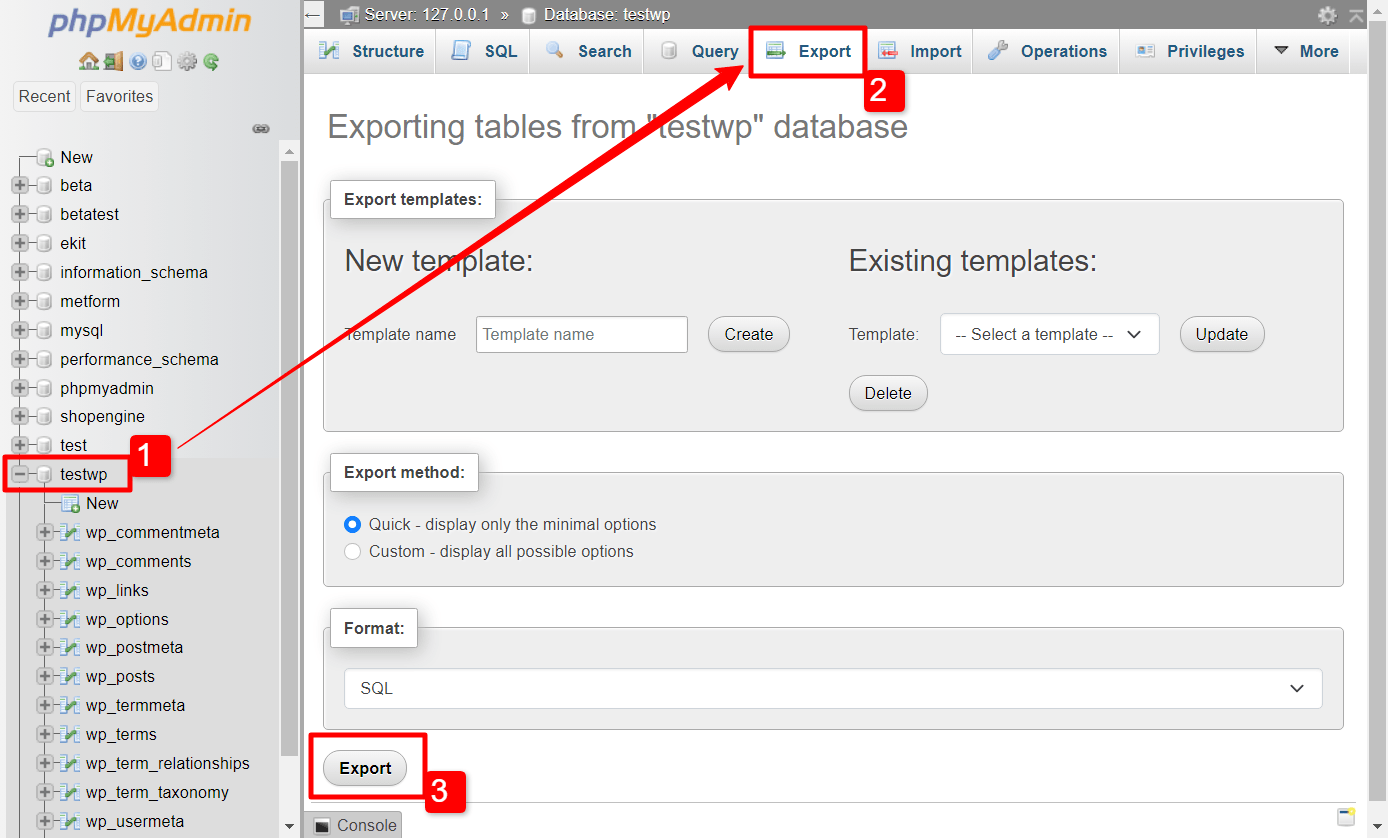
Schritt 2: Änderungen an der SQL-Datei vornehmen
Anschließend müssen Sie die lokalen URLs durch den Domänennamen ersetzen, den Sie für Ihre Site ausgewählt haben.
- Öffnen Sie die SQL-Datei in einem Notizblock.
- Suchen und ersetzen Sie den Begriff „localhost“ durch den Domänennamen.
- Speichern Sie die Änderungen und schließen Sie die Datei.
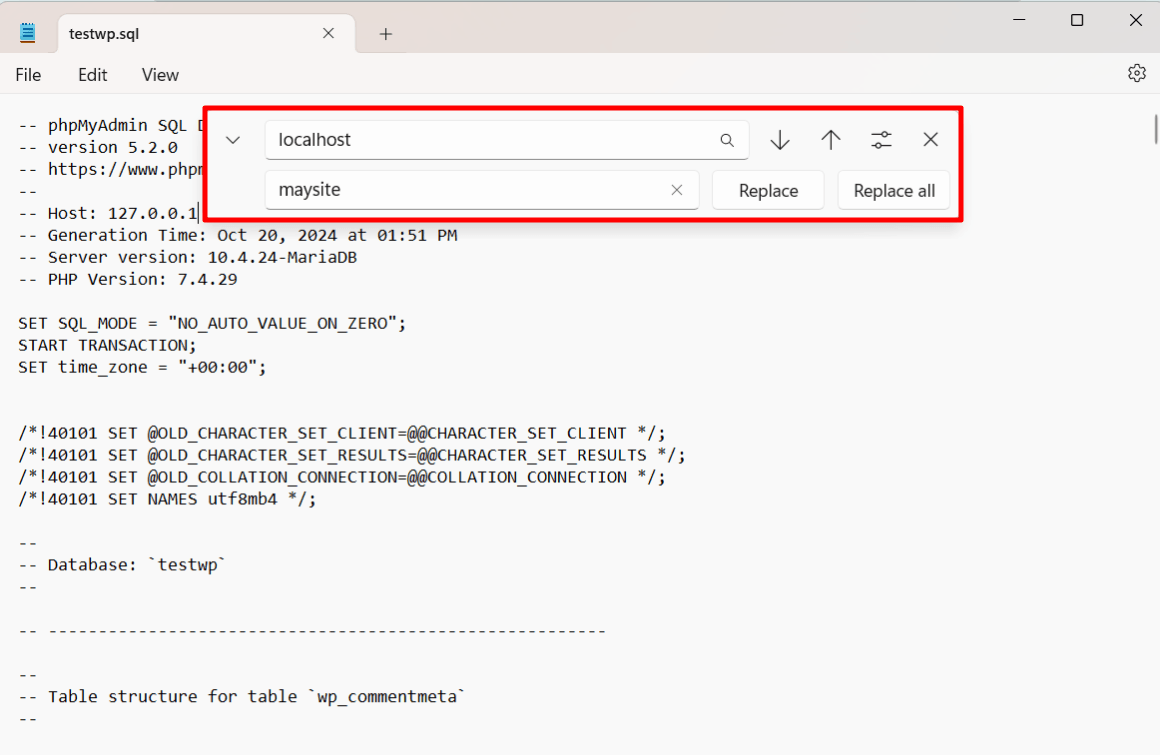
Schritt 3: Erstellen Sie eine neue Datenbank auf Ihrem Live-Server
Wenn Sie einen Hosting-Dienst nutzen, erhalten Sie Zugriff auf ein Dashboard namens „cPanel“ für Ihre Website.
- Melden Sie sich beim cPanel Ihres Hosting-Anbieters an.
- Erstellen Sie eine neue Datenbank (stellen Sie sicher, dass der Datenbankname nicht länger als 60 Zeichen ist).
- Fügen Sie einen neuen Datenbankbenutzer (MySQL-Benutzer) hinzu.
- Weisen Sie dem Benutzer alle Berechtigungen zur Datenbank zu.
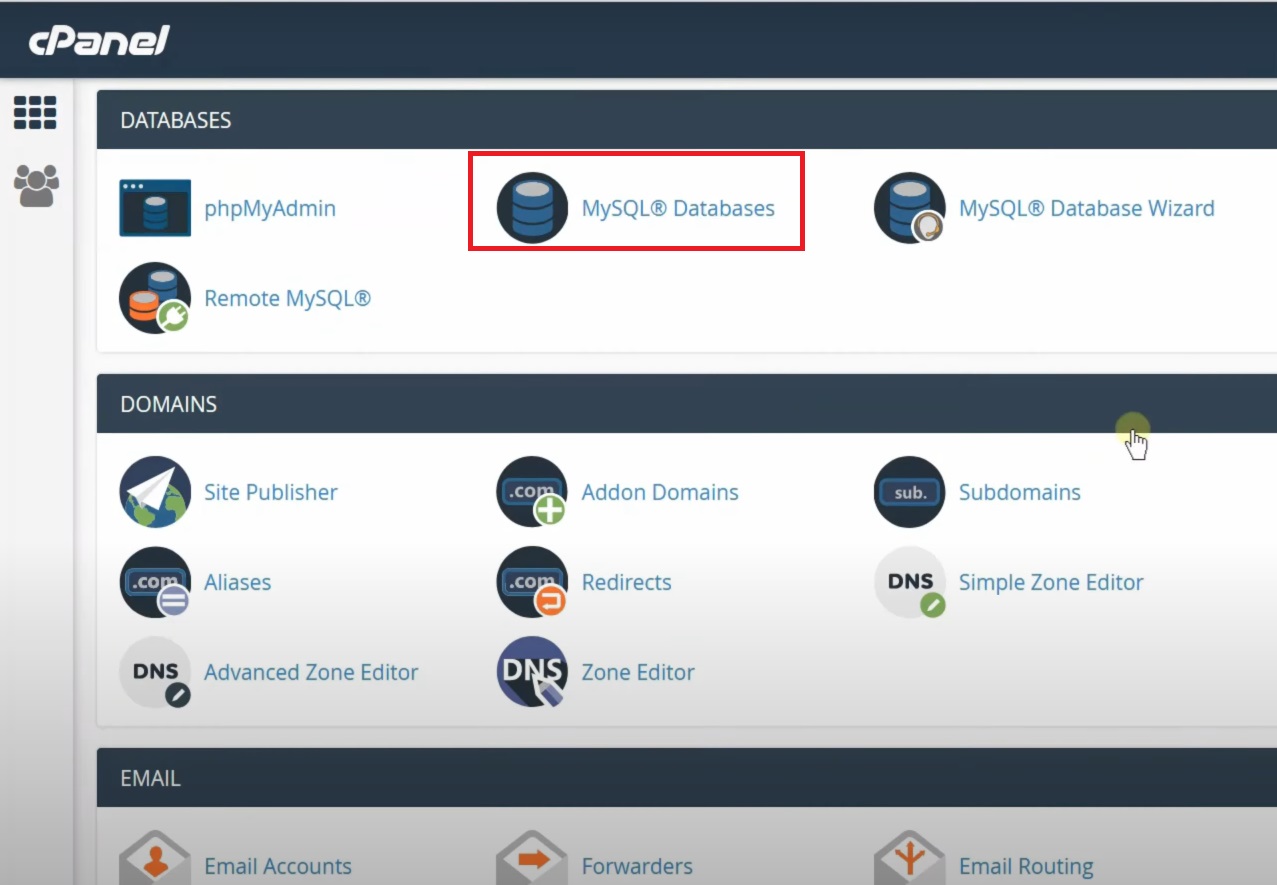
Schritt 4: Importieren Sie Ihre lokale Datenbank auf den Live-Server
Jetzt müssen Sie die Datenbank Ihrer lokalen WordPress-Site auf den Live-Hosting-Server importieren. Dies ist der wichtigste Teil der Übertragung Ihrer Website.
- Öffnen Sie phpMyAdmin in Ihrem Hosting-cPanel.
- Wählen Sie die neue Datenbank aus, die Sie erstellt haben, und klicken Sie auf „Importieren“.
- Laden Sie die hoch .sql Datei, die Sie aus XAMPP exportiert haben.
Schritt 5: Aktualisieren Sie die wp-config.php Datei
In diesem Schritt konfigurieren Sie Ihre Live-WordPress-Site anhand der Datei wp-config.php.
- Suchen Sie im FTP-Client die Datei wp-config.php.
- Aktualisieren Sie den Datenbanknamen, den Benutzer und das Passwort, damit sie mit der neuen Datenbank auf Ihrem Live-Server übereinstimmen.
Das ist alles. Sie haben Ihre Website nun erfolgreich vom lokalen XAMPP-Host auf den WordPress-Liveserver übertragen.
Methode 2: So verschieben Sie eine WordPress-Site von Local WP zu einem Live-Host
Local WP ist eine relativ neue, aber benutzerfreundliche Localhost-Lösung, die speziell auf WordPress zugeschnitten ist. So verschieben Sie eine Site von Local WP auf einen Live-Server.
Schritt 1: Exportieren Sie die Dateien aus Local WP
Im lokalen WP müssen Sie zuerst die Dateien Ihrer Site exportieren.
- Öffnen Sie Local WP und gehen Sie zu der Site, die Sie verschieben möchten.
- Klicken Sie auf die Option „Exportieren“ und wählen Sie das Format für den Export der Site aus.
- Laden Sie die Sitedateien und die Datenbank als ZIP-Datei herunter.
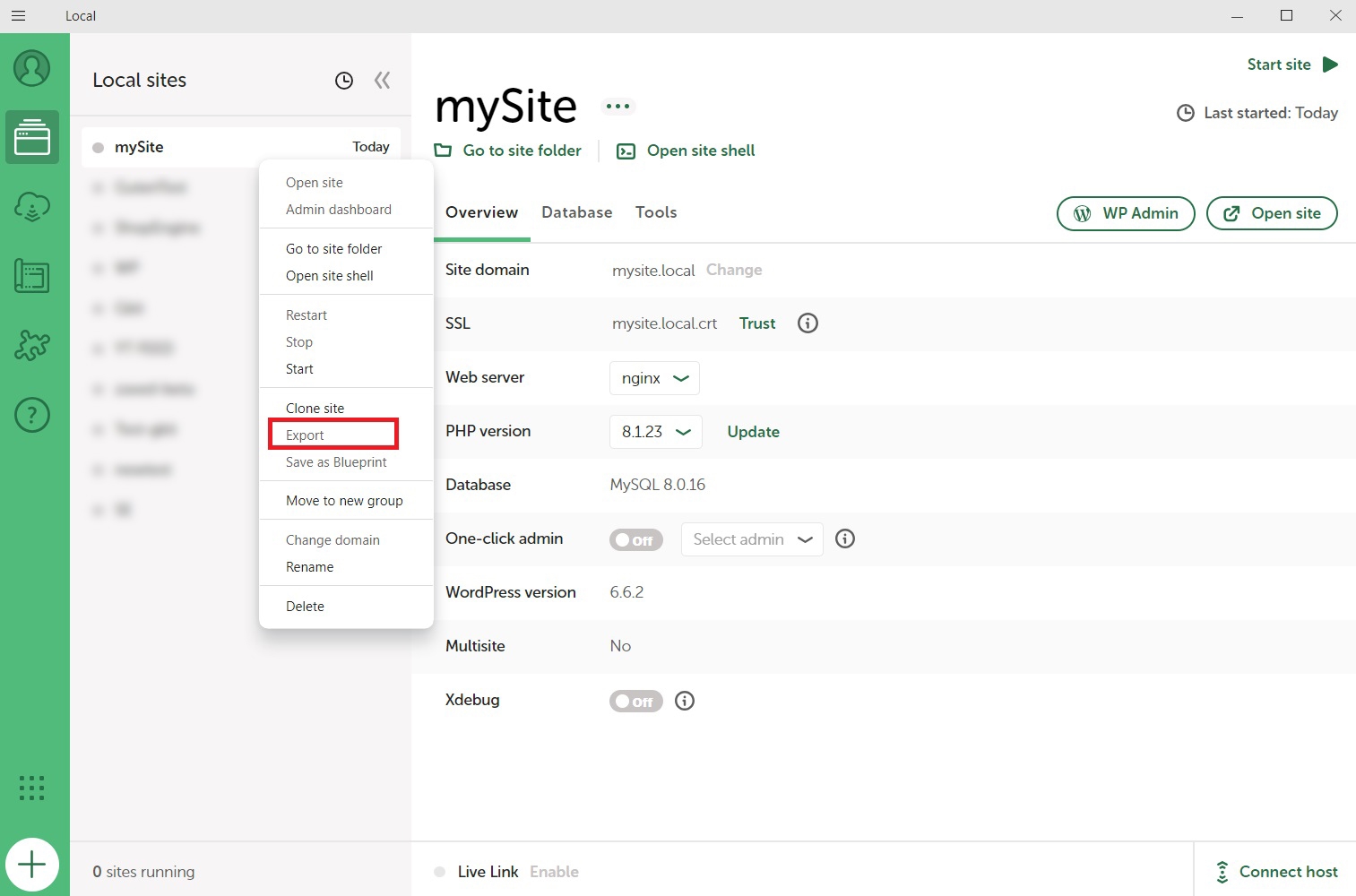
Schritt 2: Erstellen Sie eine neue Datenbank auf Ihrem Live-Server
Wenn Sie einen Hosting-Dienst nutzen, erhalten Sie Zugriff auf ein Dashboard namens „cPanel“ für Ihre Website.
- Erstellen Sie im cPanel Ihres Hosting-Anbieters eine neue Datenbank.
- Fügen Sie einen neuen MySQL-Datenbankbenutzer hinzu.
- Weisen Sie den Benutzer der Datenbank zu und erteilen Sie ihm alle Berechtigungen.
Schritt 3: Dateien hochladen und Datenbank auf den Live-Server importieren
Jetzt ist es an der Zeit, die Dateien von einer lokalen WordPress-Site auf einen Live-Server zu verschieben.
- Extrahieren Sie die .Reißverschluss Datei, die Sie heruntergeladen haben.
- Öffnen Sie phpMyAdmin in Ihrem Hosting-cPanel.
- Importieren Sie die lokale Datenbankdatei aus dem .Reißverschluss Ordner.
Schritt 4: Ändern Sie die Website-URLs für die Live-Site-Domäne
Die URLs auf Ihrem lokalen Host sind nicht dieselben wie auf der Live-Site. Sie müssen daher die lokalen URLs entsprechend dem Domänennamen Ihrer Site ersetzen.
Sie können die URLs ersetzen, indem Sie SQL-Abfragen ausführen oder ein WordPress-Plugin verwenden.
Testen Sie Ihre Live-Site auf Fehler
Nachdem Sie Ihre Site auf einen Live-Server verschoben haben, ist es wichtig, sie gründlich zu überprüfen, um sicherzustellen, dass alles reibungslos läuft.
Testen Sie zunächst, ob defekte Links oder fehlende Bilder, da diese bei der Migration leicht übersehen werden können.
Überprüfen Sie außerdem, dass alle URLs sind korrekt, insbesondere wenn Sie Localhost-Adressen ersetzen mussten.
Vergessen Sie nicht, zu überprüfen, ob Ihre Plugins und Themes funktionieren einwandfrei und dass keine Probleme mit der Datenbankverbindung vorliegen. Wenn Sie sich die Zeit nehmen, Ihre Site zu testen, stellen Sie sicher, dass sie voll funktionsfähig und für Ihr Publikum bereit ist.
Einpacken
Das Migrieren einer WordPress-Site von einer lokalen Konfiguration auf einen Live-Server kann zunächst etwas langwierig und entmutigend erscheinen, aber mit den richtigen Schritten ist es viel einfacher, als es scheint.
Egal, ob Sie XAMPP oder Local WP verwenden, das Wichtigste, woran Sie denken sollten, ist, Ihre Site zu sichern, die Datenbank richtig einzurichten und sie nach dem Live-Betrieb gründlich auf etwaige Probleme zu testen. Wenn Sie diesen Prozess befolgen, ist Ihre WordPress-Site in kürzester Zeit einsatzbereit!


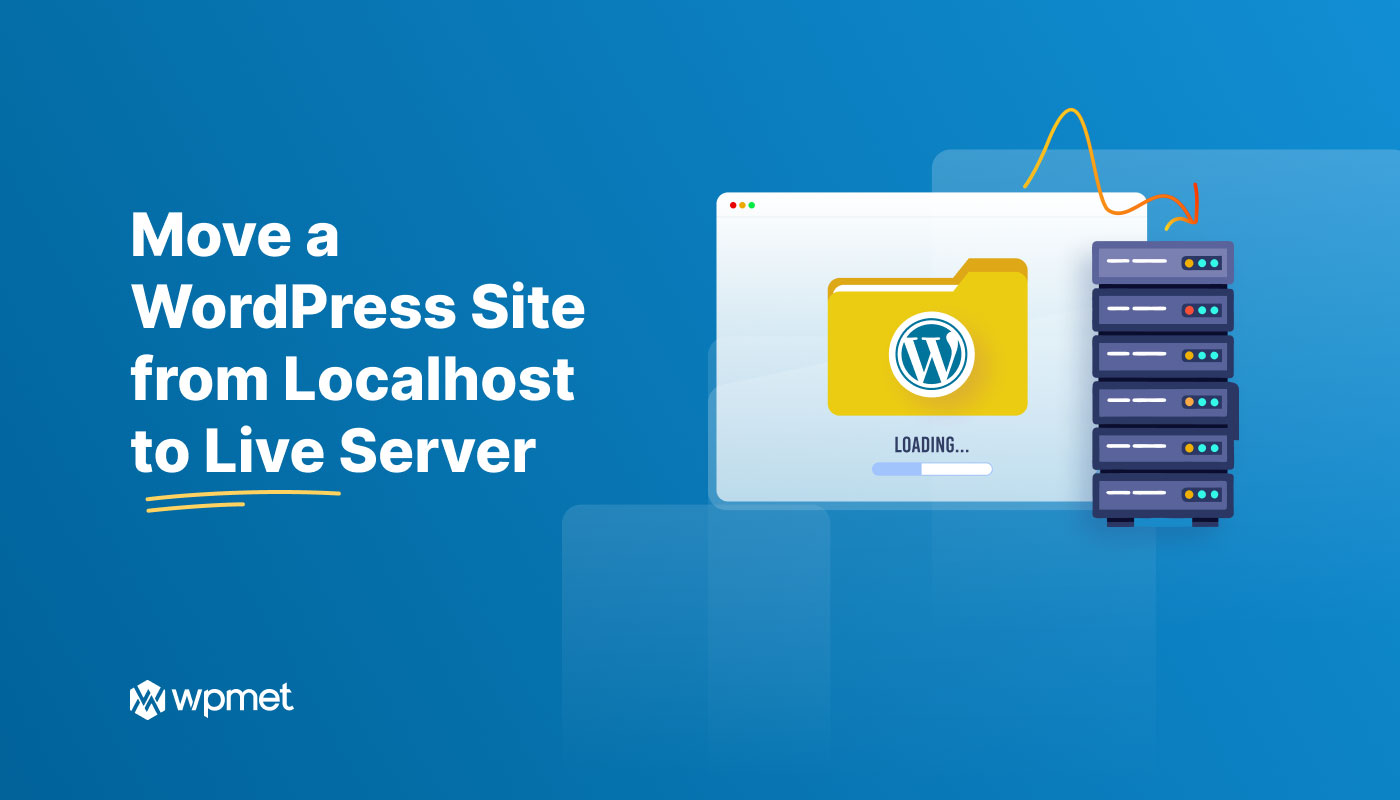
Schreibe einen Kommentar